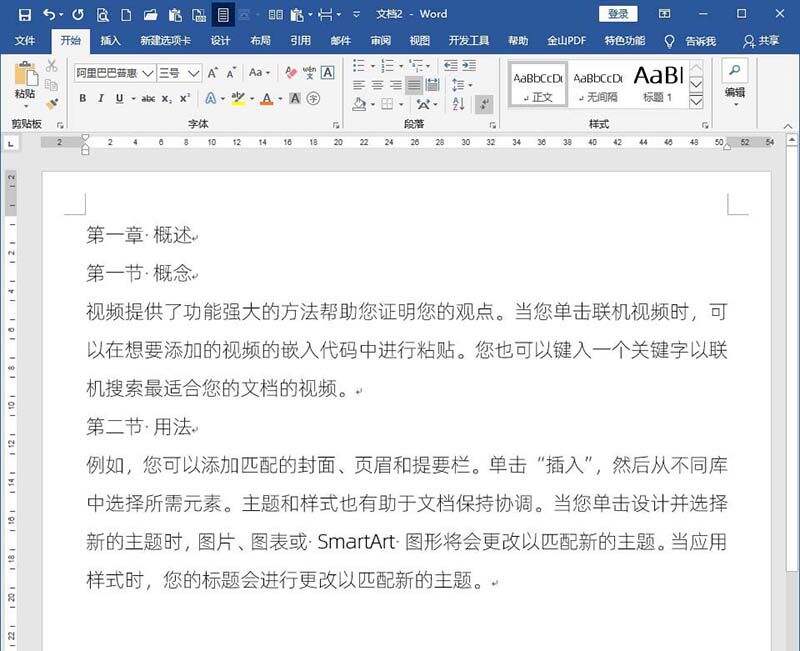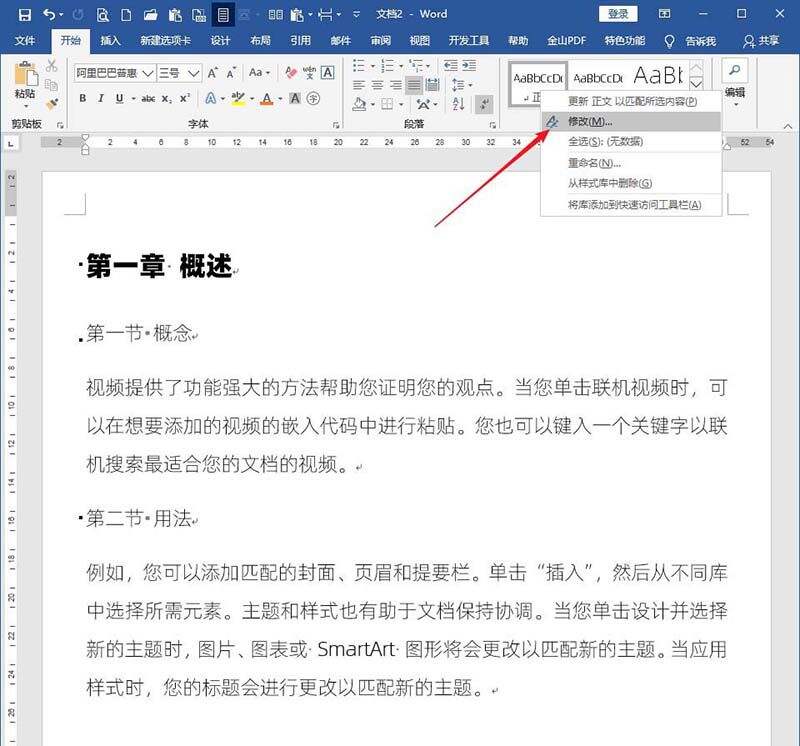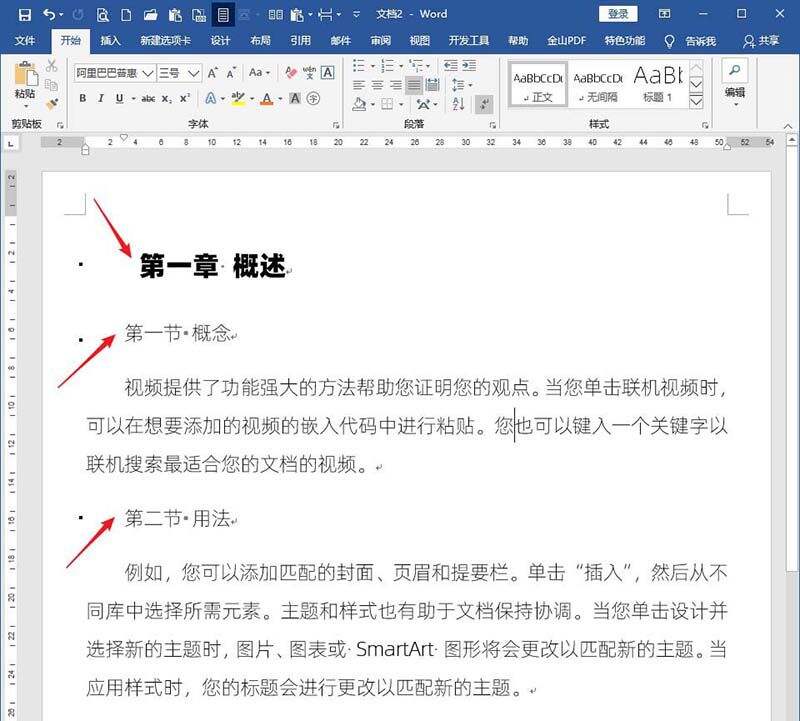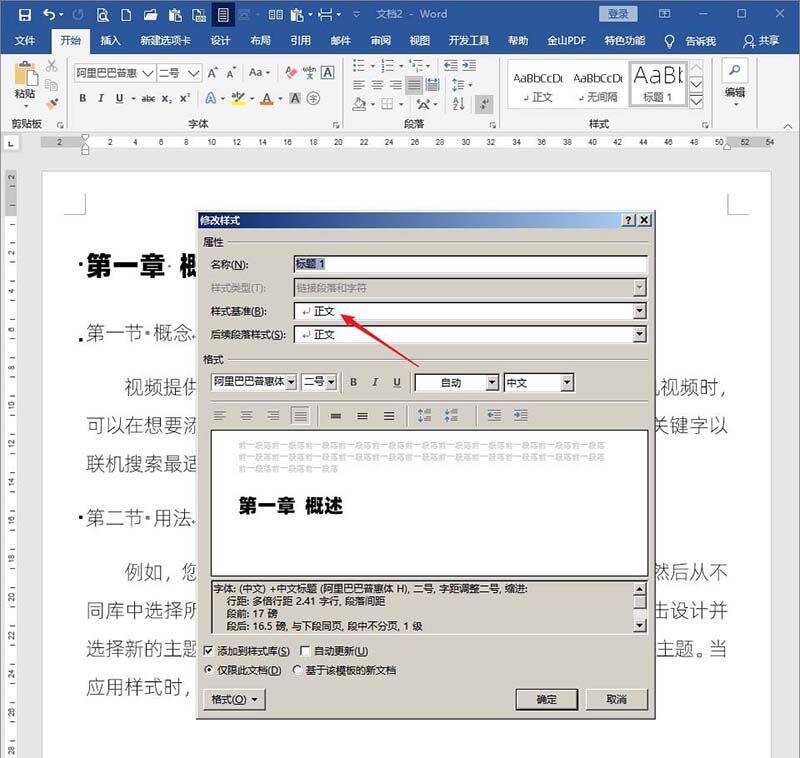word文档设置标题样式才不会不随正文样式而变化的详细介绍
办公教程导读
收集整理了【word文档设置标题样式才不会不随正文样式而变化的详细介绍】办公软件教程,小编现在分享给大家,供广大互联网技能从业者学习和参考。文章包含687字,纯文字阅读大概需要1分钟。
办公教程内容图文
1、首先第一步,我们先需要打开word,然会再建立一个空白的文档。
2、然后,问我们再在文档中输入我们的正文内容。
3、输入正文内容完成后,我们可以从正文内容中可以看到,文章分为了章标题、节标题和正文内容三个模式。所以,为章标题和节标题需要设置成的标题样式。最方便、快捷又容易分的清的方式就是给章标题我们来设置标题1样式,节标题我们就设置标题2样式。这样会分的更清楚,而正文就是使用正文样式了。
4、我们需要点击修改下正文的样式。
5、比如,如果我们我们先把正文样式的内容设置成了首行缩进2个字符。这样设置后我们就会看到,除了正文缩进了2个字符外,标题1样式和标题2也会同样缩进了2个字符。
6、但是这个结果不是我们想要的,但是已经缩进了两个字符,拿我们就只好重新的设置标题1和标题2样式,点击标题1和标题2样式取消缩进的设置。
7、但是如果我们每次遇到同样的问题,都这样的操作的话会非常的麻烦,标题1和标题2样式会跟随着内容的阳是改变是因为,在word的样式基准中,默认该样式是基于正文样式。所以标题1和标题2的样式会随着正文的样式一起变化,因为标题1和标题2的样式都是基于正文样式的。其实想要不麻烦我们还有其他的方法。
8、想要改变这种默认的样式设定,我们先需要点开样式基准选项,选择无样式选项。
9、就这样简单的两步设置后,我们再给正文样式执行新的缩进值的时候,标题1样式和标题2样式就不再会跟着正文的样式来变化了。
这就是怎样设置word文档设置标题样式才不会不随正文样式而变化的全部内容了,希望以上内容对小伙伴们有所帮助。
办公教程总结
以上是为您收集整理的【word文档设置标题样式才不会不随正文样式而变化的详细介绍】办公软件教程的全部内容,希望文章能够帮你了解办公软件教程word文档设置标题样式才不会不随正文样式而变化的详细介绍。
如果觉得办公软件教程内容还不错,欢迎将网站推荐给好友。